Сохранить Filtering InPrivate всегда включенной.
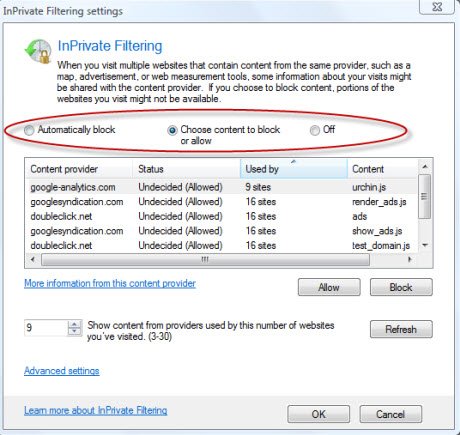
Одной из самых важных новинок в Internet Explorer 8 функция InPrivate Filtering. Эта новая функция даёт пользователям повышенную безопасность и контроль их сессий просмотра. Тем не менее,в этой функции есть один недостаток : InPrivate Filtering выключается каждый раз при запуске Internet Explorer 8, и вам нужно вручную включать его каждый раз, когда вы хотите его использовать. В этом руководстве я покажу, как вы можете включить его, чтобы он работал всё время. Вам не нужно будет вручную его активировать.
Разъяснения Filtering InPrivate
Основная роль Filtering InPrivate заключается в предотвращении от сбора информации о сайтах, которые Вы посещаете третьей стороной.Третьи лица, либо обеспечивают содержание (например, видео, изображения, карты) или расширенную функциональность (например, Google Analytics) для других веб-сайтов. Например, если видео с Youtube встроено в веб-сайт, веб-сайт, который будет использовать материалы третьих лиц, будет отправлять информацию обратно на Youtube о том, сколько раз было просмотрено видео. Кроме того, если владелец сайта использует Google Analytics для статистики трафика, код Analytics с его сайта,отправляет информацию в Google Analytics и будет определять по фильтрации InPrivate сторонний контент. Filtering InPrivate способна перехватывать сторонних производителей на основе анализа каждого сайта который вы посещаете. Если конкретный код находится на более чем 10 различных веб-сайтах, Filtering InPrivate относит такой код к сторонним производителям.
По умолчанию, каждый раз при запуске Internet Explorer 8,функция InPrivate Filtering выключена. Если вы включите её, вы можете использовать его вручную, выбрав для себя, что является сторонним контентом, чтобы блокировать его, или вы можете использовать автоматический режим, который автоматически блокирует контент третьих лиц.
Примечание: Если вы хотите блокировать контент третьих лиц, может случиться, что часть определенных веб-сайтов которые вы посещаете, не будут правильно отображаться.
Как включить Filtering InPrivate на неопределенный срок
Во-первых, скачайте архив файла, выложенного в конце этой статьи. Щелкните правой кнопкой мыши и выберите Извлечь всё .
Выберите папку и нажмите на кнопку Extract .
Когда вы откроете папку, в которую был извлечён архив, вы увидите три файла: InPrivate Filtering Auto, InPrivate Filtering Manual и InPrivate Filtering Off .
Для включения автоматической Filtering InPrivate каждый раз, Internet Explorer 8 начинает использовать файл «InPrivate Filtering Auto.reg» .
Если вы хотите включить ручную фильтрацию InPrivate, которая позволяет выбрать, какое содержимое блокировать, используйте файл «InPrivate Filtering Manual.reg» .
Если вы хотите полностью отключить InPrivate Filtering, используйте файл «InPrivate Filtering Off.reg» .
В зависимости от того, что вы хотите сделать, дважды щелкните на соответствующий файл. Вы увидите строки UAC (User Account Control) . Нажмите на Продолжить . Когда вы увидите окно, показанное ниже, называемое редактор реестра , нажмите кнопку Да .
Теперь вы получите сообщение с подтверждением. Нажмите на кнопку OK .
Для того, чтобы изменения вступили в силу, вам нужно запустить эти файлы, когда браузер Internet Explorer 8 будет закрыт. В противном случае вам придется выйти из Windows Vista, а затем снова войти в систему.



 Май 16th, 2012
Май 16th, 2012  Данил
Данил
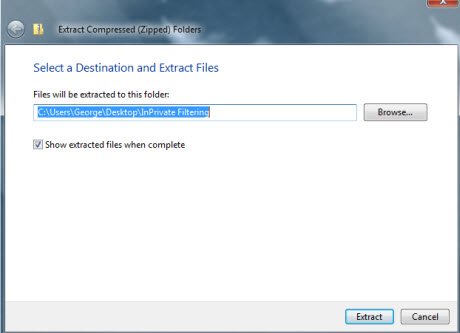
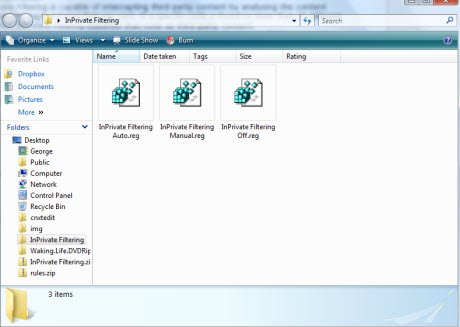
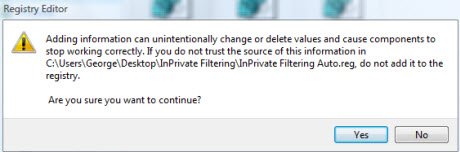
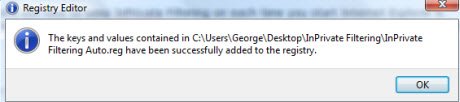
 Опубликовано в
Опубликовано в  :
: